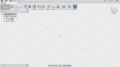InkScape
3Dでの印刷にはstlというメッシュモデルと言われるデータが必要で、これをCuraといったスライサーで印刷データにしている。 stlは3D-CADや3Dモデラーといったソフトなどで作成しており、自分はFusion360でモデルデータを作成している。 しかし「絵」などを3Dモデルにしたい場合には、3Dモデルソフトでは難しい。しかしbmpな絵ではなく、 イラストレータのようなベクトル画ならFusion360で取り込めるようなので、平面の絵からベクトル画への変換ソフトを探す。
アドビのイラストレータがあると良いのだが、さすがに高価で絵描きではないので、買う気にはならない。 イラストレータ代用のフリーソフトとして有名(らしい)なものとして、InkSpcapeというものがあるので、 これを入れて使ってみよう。
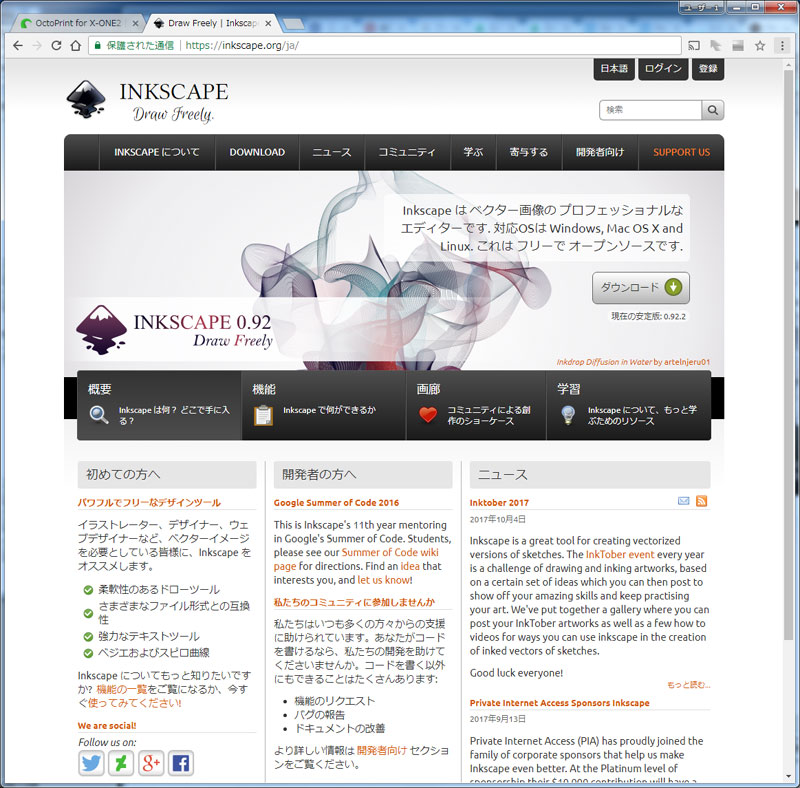
ここのダウンロードより、アプリをダウンロードする。windowsのインストーラ版が楽そうだ。
インストール
ではインストーラ版でのインストールを開始する。
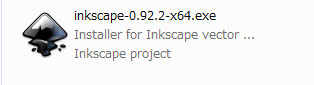
最初に言語選択。当然日本語を選択。
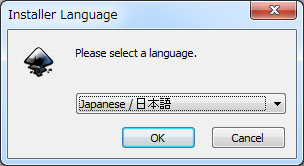
インストーラが始まる。
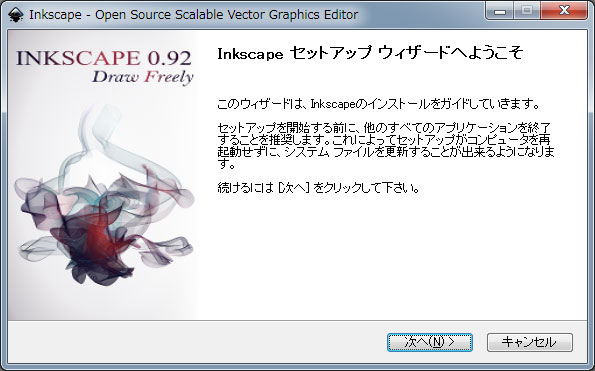
最初はライセンス確認関連。
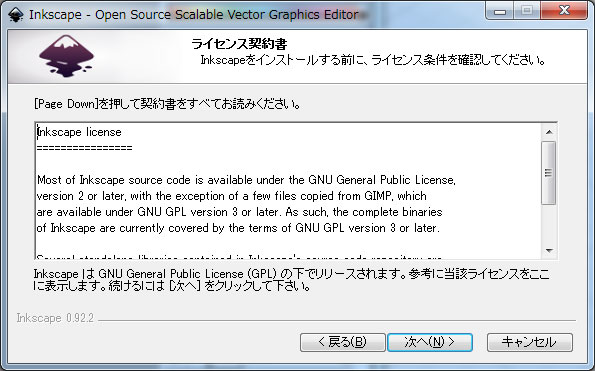
次に入れる内容選択だが、わからないのでデフォルトのまま。
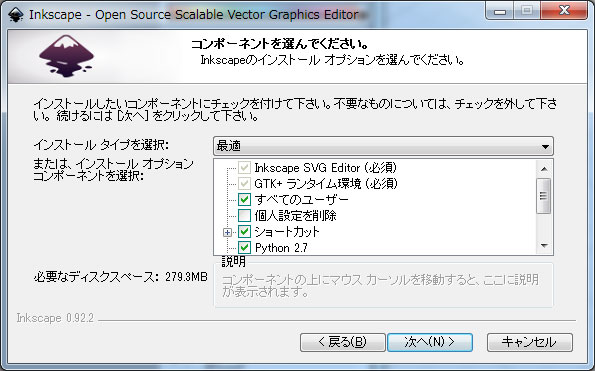
インストール先もそのまま設定。
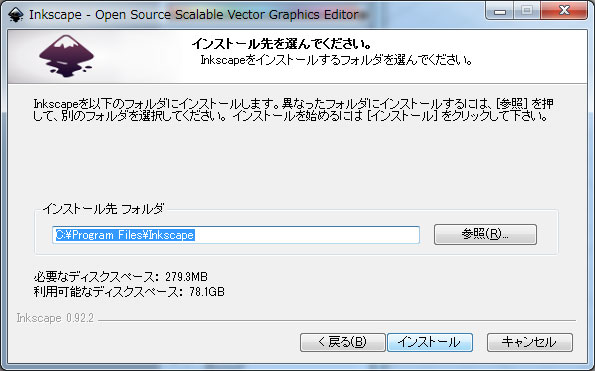
インストールが開始されてファイルがコピーされる。
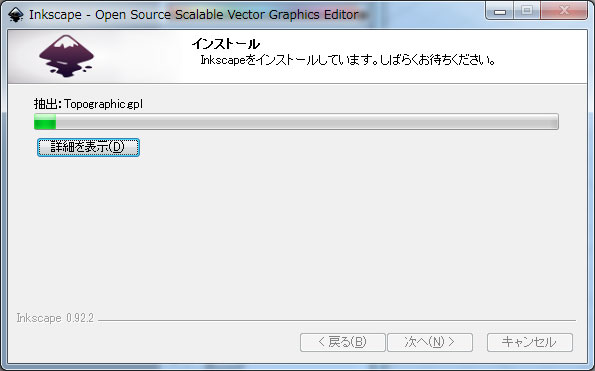
少し待ってたら終了。
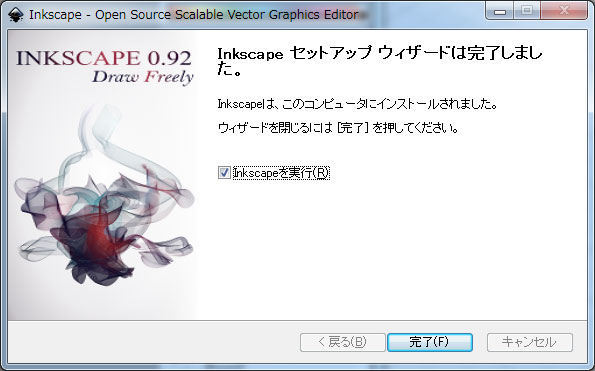
そのまま起動してみると、ちょっと時間を置いて画面が起動。ヤバイ何やっていいか全くわからないやつだ。
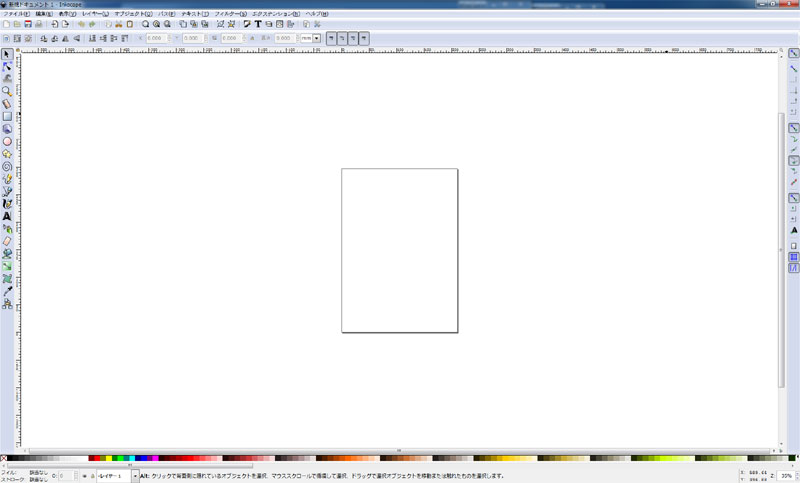
動作
何をしていいのかわからないが、やりたいのはビットマップからの変換。まずはビットマップを用意。 まずは、T-MAX530を用意してみた。

ひとまず影が邪魔なので、車体下にある影は取り除いて、白く塗りつぶしておく。

今度は車体側を全面黒く塗りつぶしてみる。これで車体のシャドゥモデルが出来上がった。 pngファイルにでもして保存しておこう。

ここまでは、ドロー系画像処理ソフト(gimp)で実施。
次にこのpngファイルをInkscapeにドロップしてやると、以下の画面が出てくる。よくわからないのでそのままOKとしよう。
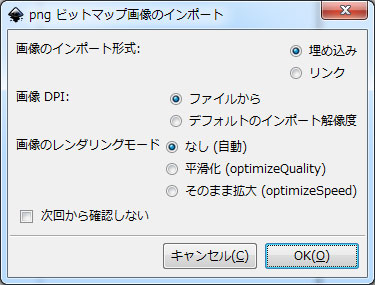
すると、よくわからないA4の紙?の上に先程の絵が出てくる。
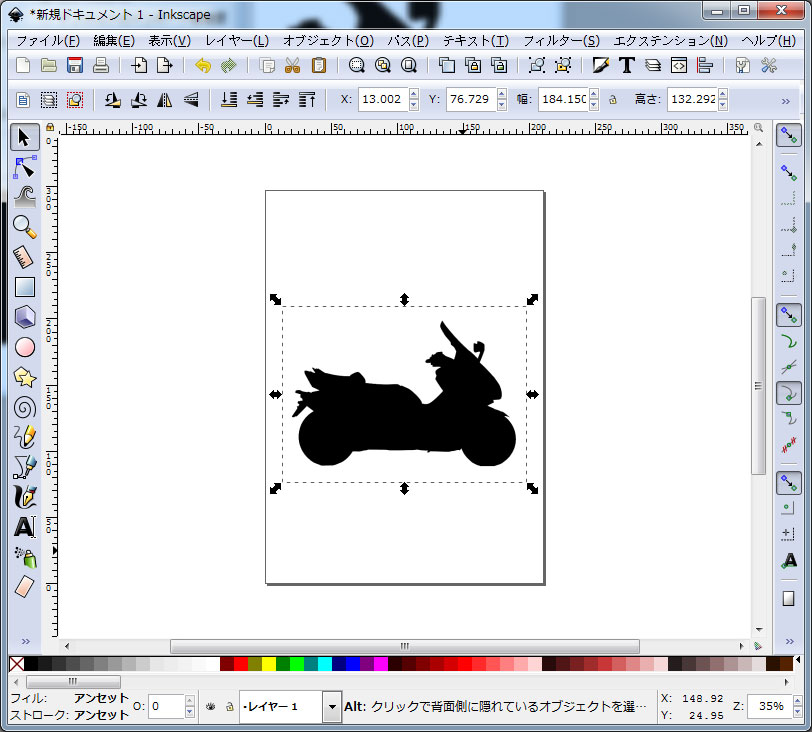
では、ここから、メニューの「パス」「ビットマップのトレース」を選択。
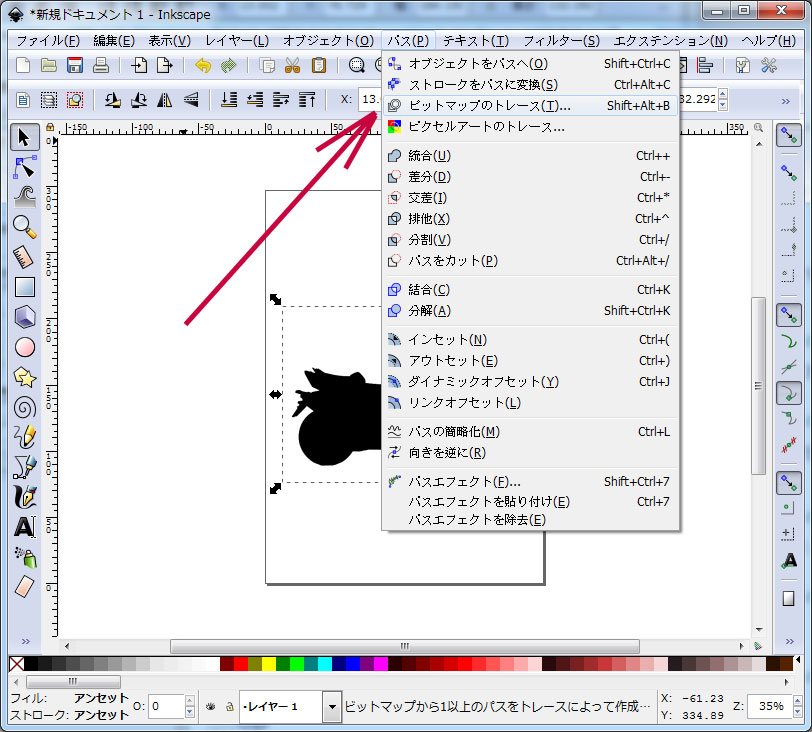
すると、またウインドウが出てくるが、これもよくわからないので、そのままOKを押してやる。
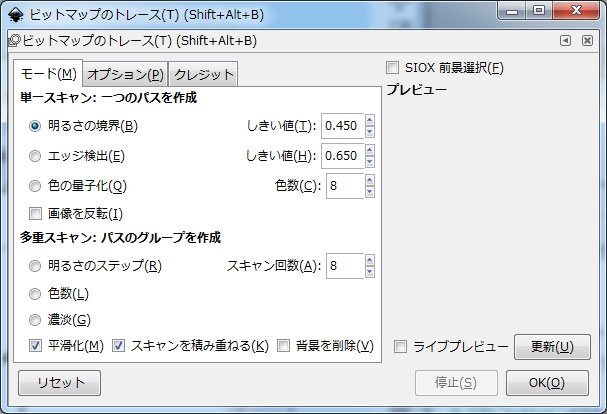
すると、このウインドウが閉じると思いきやそのまま。しかし何かのデータは出来ている様子。 このままこのウインドウは右上のバツで閉じて、メニューの「ファイル」「名前をつけて保存」を実行しよう。

するとsvgファイルでの保存ができるようなので、保存フォルダにsvgファイルとして保存を行う。 Inkscapeを使うのはここまで。
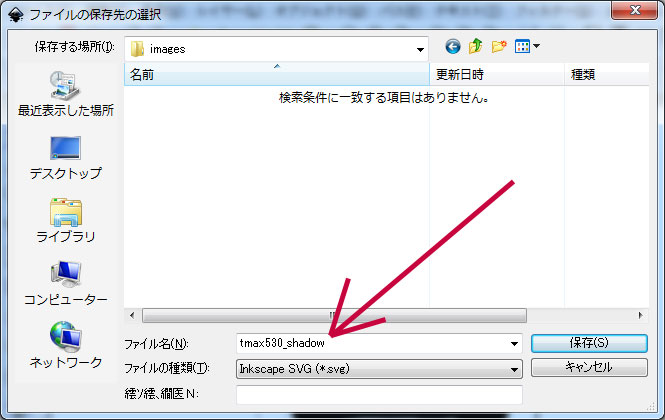
次にFusion360を起動して、新規デザインを起こし、メニューの「挿入」「SVGを挿入」を選択し、先程のファイルを選ぶ。
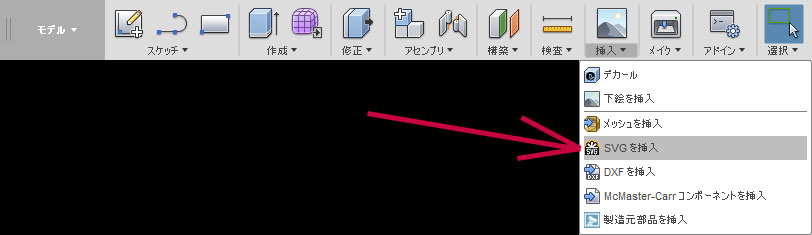
貼り付ける面などを選択したら、貼り付ける位置の画面となる。動かすポインタと絵が離れてて面倒だな。 SVGを作る時のセンターはInkscapeのあの四角の右上なのかな。角度とか大きさとか位置が変更できるので、 いい感じの場所と大きさに配置してみよう。
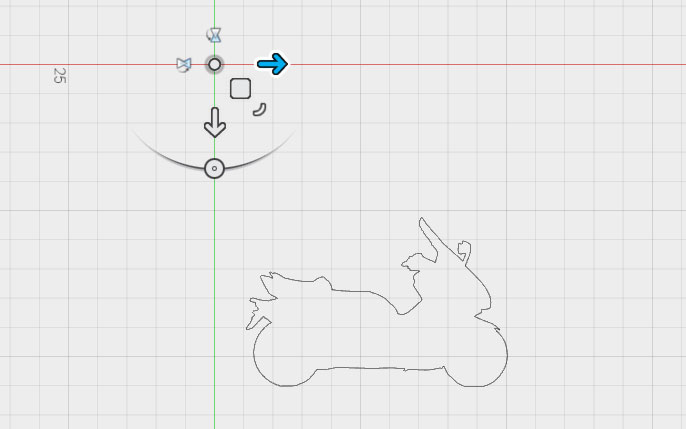
だいたい50mmサイズぐらいで配置してみた。この状態でFusion360では「スケッチ」として扱えるようになる。
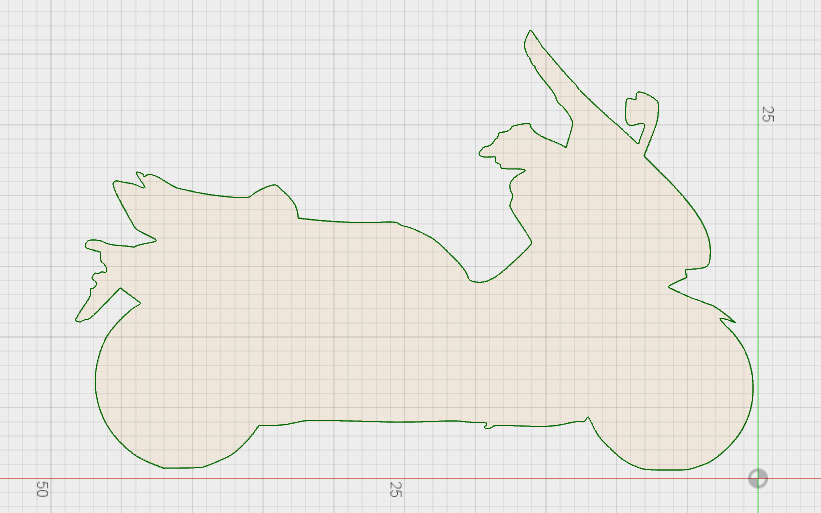
とりあえず、「作成」「押し出し」で5mmほど膨らませてみると、こんな感じでT-MAX530のシルエットプレートが完成。
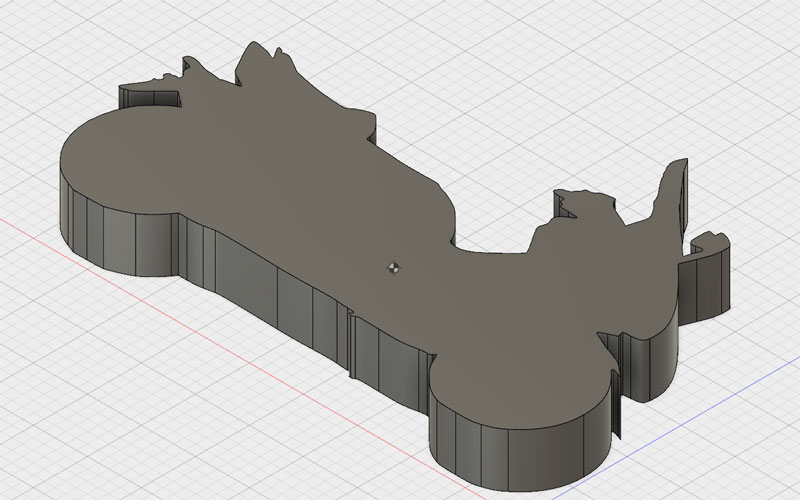
あとは、キーホルダー向けにちょっとキーリング取付用の取っ手と穴を作ってみる。 本体が5mmだと分厚かったので、3mmまで落とした。
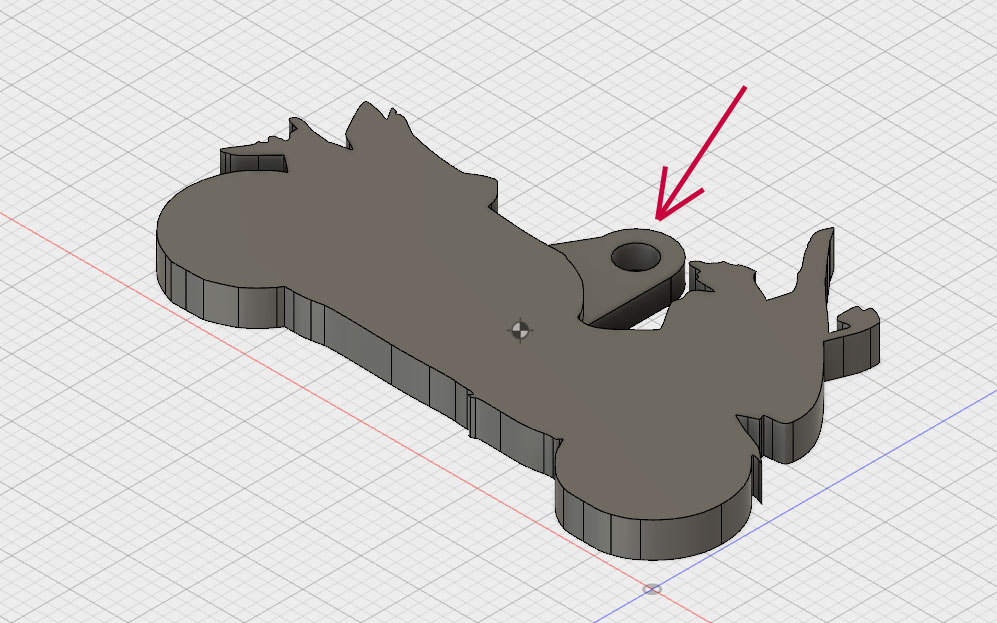
このまま、「メイク」「3Dプリント」とすれば、STLファイルで出力可能。スライサーソフトを設定しておけば、 直にスライサーソフトに転送することも可能。
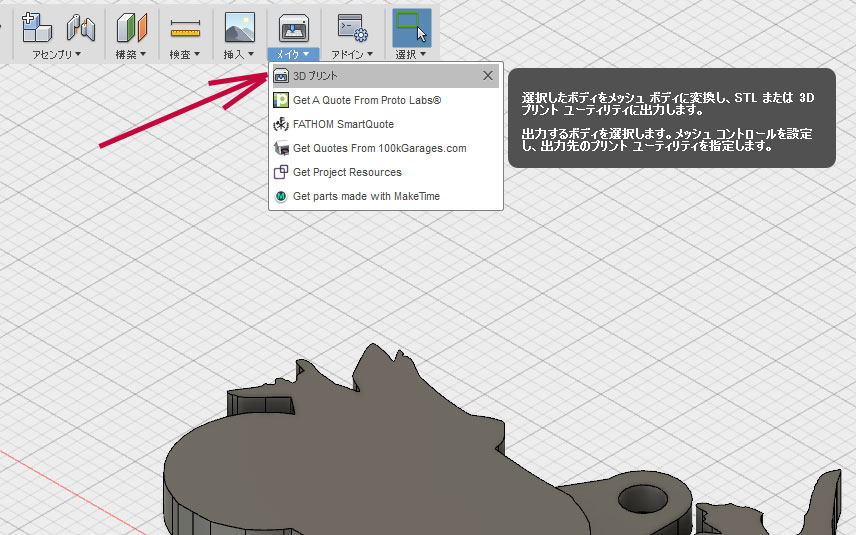
では、Simplify3Dに直接送ってみる。たいがい変な格好で送られてくるので、回転させていい状態に落ち着けてやる。 X軸-90度して、中央配置を行えばいい感じに配置される。直に転送時はここでstlファイルとして保存をしておこう。
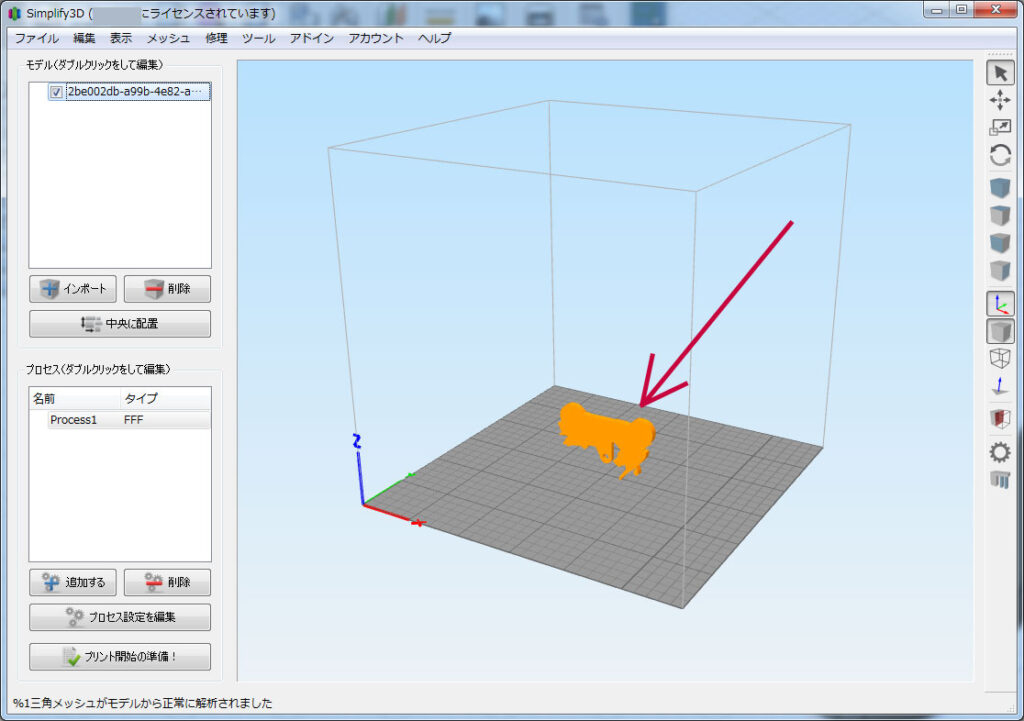
では、このまま印刷も実施してみよう。50mmx30mmx3mmなので印刷時間は約11分。このサイズなら早い。
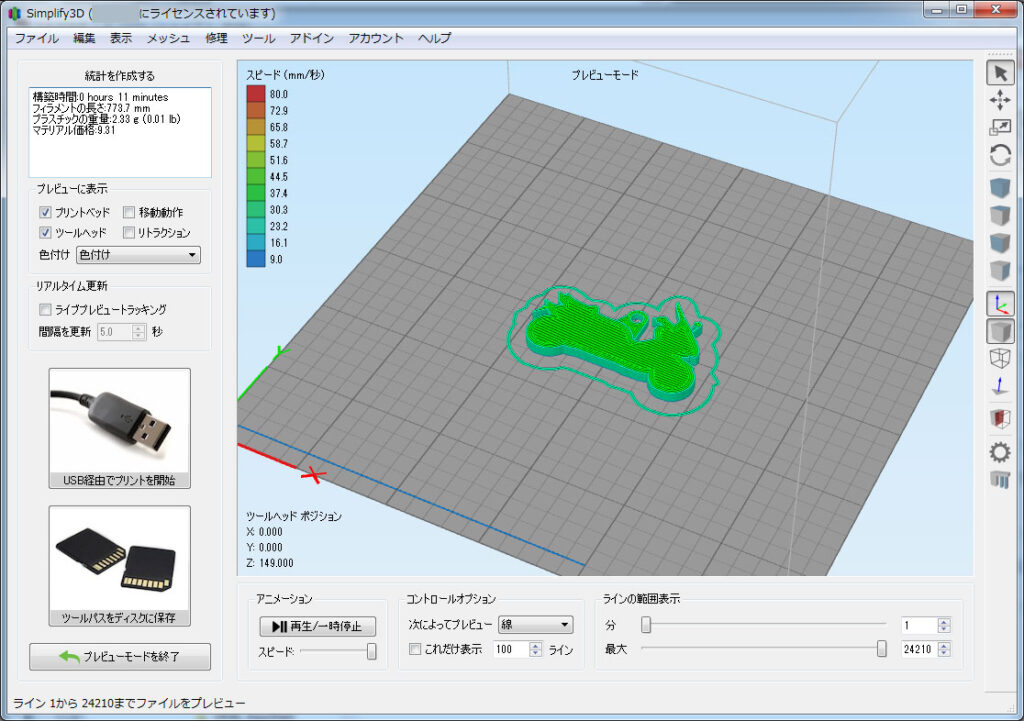
予定通りに印刷できている。ちょうどフィラメントも黒いので、まさに最初の絵のとおりだ。

背中?のキーリングもうまく出来上がっている。またタイヤの下側が水平だったので、3mmの厚さしか無いが自立も可能。 不要な機能なのだが。バイクのキーに取り付けておくことが可能となった。

とりあえず、シルエットの形からスケッチ図を起こすことが可能となった。細い線や小さな穴などは印刷時に潰れるので表現不可だが、 そうでなければいろいろ作れそうな気がする。Inkscapeでは色々できそうだが、 まだFusion360の使い方を覚えるので精一杯のため、Inkscapeは上記機能のみにとどめておこう。